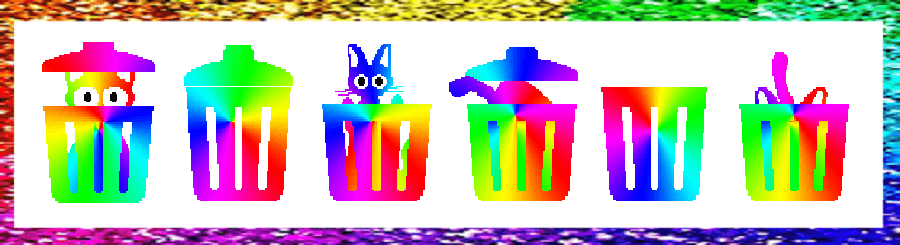
デスクトップのゴミ箱アイコンを変更してみませんか
表示画像はpngです png画像のままではアイコンとして使えません
「アイコン変換フリーソフト」で簡単にアイコンに変換することができます
文字を入れたり 縁を丸くしたり 丸く切り抜いたり いろいろ編集できます
「画像透過フリーソフト」で透過させ「アイコン変換フリーソフト」で透過アイコンの出来上がり
これが結構楽しいんです ❢ ❢
お時間のない方は ページの下の zipファイルをどうぞ ゴミ箱アイコンファイルが入っています
解凍すれば アイコン画像として使えます ( 猫のアイコンzipファイルの中にも ゴミ箱アイコンファイルが入っています )
【ゴミ箱アイコンの変更】
1. アイコン画像のあるファイルを開きます (空)と(いっぱい)用の画像が必要です
画像に拡張子が表示されていないときは a. か b. で拡張子を表示する
a. ツールバーの「整理」⇒「フォルダーと検索のオプション」⇒「表示」の詳細設定で
□登録されている拡張子は表示しないのチェックをはずし 「適用」⇒「OK」
b. ツールバーの上の「ファイル」⇒「フォルダーと検索のオプションの変更」
あとは a. と同じでチェックをはずし 「適用」⇒「OK」
2. ゴミ箱アイコンにする画像を選択し右クリック⇒「名前の変更」⇒ゴミ箱(空)と(いっぱい)の
名前と拡張子の.icoを.dllに変更します
警告メッセージ「拡張子を変更するとファイルが使えなくなる可能性があります
変更しますか?」と出ますが「はい」として変更します

注意!! 変更後には 上のような画像になってしまいますので名前に(空)(いっぱい)どちらか
必ずわかるように入力しましょう
3. デスクトップで右クリック⇒「個人設定」の右ページの「デスクトップアイコンの変更」
⇒ゴミ箱(いっぱい)を選択⇒「参照」⇒拡張子を変更した画像を選択
(空)も同様に変更します⇒「OK」
windows10では デスクトップ右クリック⇒「個人用設定」⇒「テーマ」⇒関連設定の
「デスクトップアイコンの設定」で変更画面が出ます
*この変更画面で「規定値に戻す」を選択すれば元に戻ります
*拡張子の表示を戻すには 1. でチェックを外した□登録されている拡張子は表示しないに
チェック☑ 「適用」⇒「OK」
ゴミ箱アイコンファイルが入っています 解凍方法がわからない方は 右ページ 「zipファイルの解凍法」を見てください
猫のアイコンzipファイルの中にも猫のアイコンファイルとゴミ箱アイコンファイルが入っています
ファンブログに【カラフルカラフル】を投稿しています![]()
![]()
































